Cómo mover el historial de chats de WhatsApp a Telegram
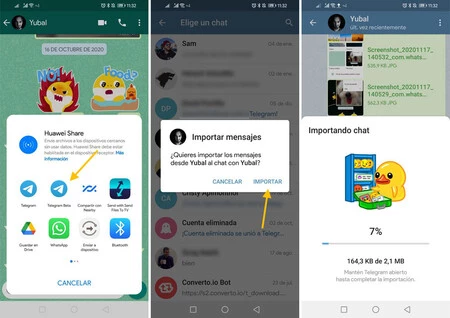
Si estás pasando de WhatsApp a otra aplicación de mensajería, uno de los principales obstáculos es perder tu historial de chat. Afortunadamente, Telegram te permite importar fácilmente tus chats individuales y grupales de WhatsApp.
A continuación te explicamos cómo importar tu historial de chats de WhatsApp a Telegram…
Cómo mover chats individuales de WhatsApp a Telegram
No querrás dejar atrás todos los textos, canciones, fotos, vídeos y archivos divertidos que has compartido con tus amigos y otros contactos.
Transferir chats individuales desde WhatsApp es fácil, pero implica exportar chats individuales de contactos específicos a su perfil de Telegram. Esto solo funcionará si la persona está en Telegram.
Cómo transferir chats de WhatsApp a Telegram en iPhone
En WhatsApp en iOS, abra el chat que desea transferir y toque la foto del contacto para abrir Información de contacto .
A continuación, desplácese hacia abajo y seleccione Exportar chat . En el menú que aparece, seleccione Agregar archivos multimedia para incluir todos los archivos multimedia del chat. Tenga en cuenta que, si selecciona esta opción, la exportación del chat tardará bastante tiempo. De lo contrario, seleccione Sin archivos multimedia si desea incluir solo textos.
Esto exportará tu chat y abrirá la hoja para compartir. Selecciona Telegram desde allí y esto abrirá la lista de contactos de Telegram. Después de seleccionar un contacto relevante, Telegram importará los chats de WhatsApp.
Como Telegram está disponible para iPadOS, puedes sincronizar tus cuentas y disfrutar de esos chats también en tu iPad.
Cómo transferir chats de WhatsApp a Telegram en Android
En WhatsApp para Android, abre el chat que deseas mover y pulsa el botón de tres puntos en la esquina superior derecha. En el menú que aparece, pulsa en Más Exportar chat y, a continuación, elige Telegram en el menú para compartir.
Después de eso, tendrás que seleccionar el contacto relevante de la lista de contactos de Telegram para comenzar a importar chats.
WhatsApp exportará automáticamente todas las fotos, documentos, videos y archivos de audio de tu teléfono a Telegram. Esto solo incluye los que tengas almacenados en tu teléfono y no los que hayas eliminado.
Cómo mover chats grupales de WhatsApp a Telegram
Telegram te permite añadir hasta 200.000 usuarios a un grupo, ofrece permisos mejorados para los administradores y proporciona mejores funciones de gestión de grupos. Estas son solo algunas de las razones por las que podrías querer trasladar tus grupos de WhatsApp a Telegram.
Hay algunas cosas a tener en cuenta al importar chats grupales de WhatsApp a Telegram:
Después de transferir tus chats grupales a Telegram, tendrás que asignarles roles de administrador y otorgarles los permisos adecuados a ellos y a otros usuarios.
Puedes añadir algunos bots útiles de Telegram para animar los chats y hacerlos más entretenidos. Y si quieres evitar el caos en los chats grupales de WhatsApp, explora canales útiles de Telegram y utiliza los que te interesen.
Mover chats grupales en iOS
En iPhone, abre el chat grupal de WhatsApp que deseas exportar. Pulsa sobre el contacto para abrir Información de contacto . Desplázate hacia abajo, selecciona Exportar chat y elige si deseas Adjuntar contenido multimedia o Exportar sin contenido multimedia .
WhatsApp exportará tus chats y abrirá un menú para compartir para que selecciones Telegram . Eso abrirá la lista de contactos de Telegram para que elijas el grupo que creaste o selecciones Importar a un nuevo grupo . Elige Crear e importar para comenzar uno nuevo.
Cómo mover los chats grupales de WhatsApp en Android
En Android, puedes crear un grupo en Telegram al que quieras exportar tu chat grupal.
A continuación, puedes abrir el chat grupal de WhatsApp y pulsar el botón de tres puntos en la esquina superior derecha. En el menú que aparece, selecciona Más Exportar chat . Selecciona si quieres que la exportación se realice en Adjuntar archivos multimedia o en Sin archivos multimedia para comenzar el proceso.
Cuando WhatsApp exporta un chat, se abrirá una hoja para compartir. Puedes seleccionar Telegram desde la hoja para compartir para iniciar la lista de contactos de Telegram. Verás el grupo que has creado en esa lista. Selecciónalo para comenzar la importación.
Si no ha creado un grupo, puede seleccionar Importar a un nuevo grupo y elegir Crear e importar en la parte superior de la lista de contactos para crear un nuevo grupo.
Consejo: Desactivar las notificaciones de contactos al mover chats
Telegram requiere que te registres con tu número de teléfono, al igual que WhatsApp. Para que exportar chats sea lo más fácil posible, primero tendrás que sincronizar tus contactos con Telegram.
Sin embargo, continuarás recibiendo un aluvión de notificaciones de "el contacto se ha unido" a medida que las personas de tus contactos telefónicos se unan a Telegram.
Una vez que hayas completado la transferencia de los chats que deseas conservar, puedes desactivar la notificación de que el contacto se unió a Telegram. Incluso puedes desactivar estas notificaciones de contacto mientras importas tus chats de WhatsApp.
Para eso, debes deshabilitar la sincronización de contactos de Telegram después de la sincronización inicial.
Para desactivar estas notificaciones de Telegram en iOS o iPadOS, siga estos pasos:
- Toque Configuración en la esquina inferior derecha.
- Seleccione Privacidad y seguridad .
- Desplácese hacia abajo y seleccione Configuración de datos .
- En Contactos , desactive Sincronizar contactos y luego toque Eliminar contactos sincronizados .
- Regrese a Configuración y seleccione Notificaciones y Sonidos .
- Desplácese hacia abajo y desactive el interruptor para Nuevos contactos .
Para deshabilitar las notificaciones de contacto unido para Telegram en Android, seguirás estos pasos:
- Toque el menú (ícono de tres líneas horizontales) en la parte superior izquierda y seleccione Configuración .
- Desde Configuración, toque Privacidad y seguridad .
- Desplácese hacia abajo hasta que vea Contactos , desactive el interruptor para Sincronizar contactos y toque Eliminar contactos sincronizados.
- Regrese a Configuración y seleccione Notificaciones y Sonidos .
- Desplácese hacia abajo hasta Eventos y desactive el interruptor para Contacto unido a Telegram .
Después de hacer esto, tendrás que agregar contactos manualmente a Telegram.
Mueva sus chats a Telegram antes de deshacerse de WhatsApp
Lo mejor de importar chats de WhatsApp es que Telegram restaura las marcas de tiempo originales de todos los mensajes, incluso en los chats grupales. Notarás el texto "Importado" como parte de la marca de tiempo en dichos mensajes.
Si no estás seguro de si quieres sacar tus chats de WhatsApp, puedes investigar más sobre por qué Telegram es una alternativa tan popular a WhatsApp. Telegram ofrece muchas funciones útiles para que las explores y te conviertas en un usuario avanzado.

Deja una respuesta